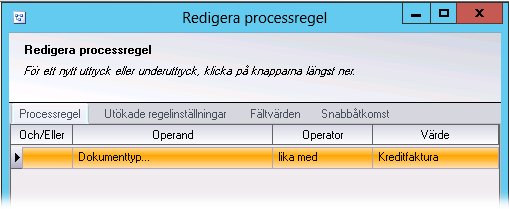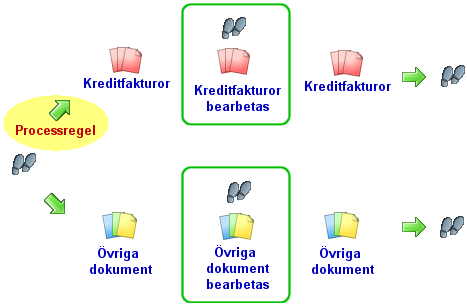Ange vilka dokument som ska dirigeras till ett processteg
När du har lagt till processteg till din process och angett processföljden kan du anpassa processreglerna för att styra vilka dokument som ska ingå i eller uteslutas från processtegen. Du kan till exempel välja att endast en specifik dokumenttyp ska ingå eller du kan utesluta dokument med ett fält som har ett visst fältvärde.
Detta behövs när du förgrenar processflödet och du vill förhindra att dokument dirigeras till flera grenar i processen.
Det går också att använda OCH/ELLER-uttryck eller underuttryck för mer komplicerade situationer.
Tips 1: Du kan använda den här proceduren för att behålla dokument i den aktuella processteget tills de uppfyller angivna kriterier. För att göra detta, dra pilen i en slinga, som exemplet visar. Sedan konfigurerar du regeln enligt instruktionerna.
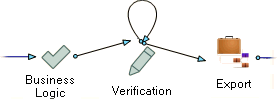
Tips 2: En liknande metod som den som beskrivs i detta hilfethema är att bearbeta dokument och media som uppfyller angivna kriterier med olika filter. Då kommer dokument som inte uppfyller de angivna kriterierna att föras vidare till nästa steg. Med en processregel når dokumenten inte ens processteget som pilen leder till. ![]() Ett exempel för att jämföra de två metoderna:
Ett exempel för att jämföra de två metoderna:
Obs: Dokumenttyper krävs. Se Skapa eller redigera en dokumenttyp.
Gör så här
I vyn Processdesign i Process Designer dubbelklickar du på processregeln (pilen) som du vill formulera en regel för.
I dialogrutan klickar du på -knappen.
Operand och välj ett villkor som bearbetningen ska baseras på:
– Dokument med typen som anges kommer att bearbetas (eller uteslutas från bearbetningen).
– Dokument med valideringsstatusen (värde för statusobjekt) och (eventuellt) dokumenttypen du anger kommer att bearbetas (eller uteslutas). Öppnar dialogrutan .
– Dokument som har statusfält med angivna namn och värden kommer att bearbetas (eller uteslutas). Öppnar dialogrutan .
– Dokument som har en viss typ och fältnamnet och fältstatusen du anger kommer att bearbetas (eller uteslutas). Öppnar dialogrutan .
– Dokument som har en viss typ och fältnamnet och fältvärdet du anger kommer att bearbetas (eller uteslutas). Öppnar dialogrutan .
Klicka i kolumnen och välj önskad operator.
Du kan välja mellan följande operatorer (beroende på vilken typ av operand som valts):
– Operanden är lika med värdet du anger.
– Operanden är inte lika med värdet.
– Operanden är mindre än värdet.
– Operanden är mindre än eller lika med värdet.
– Operanden är större än värdet.
– Operanden är större än eller lika med värdet.
– Operanden matchar mönstret för värdet (värdet tolkas som ett reguljärt uttryck).
Klicka i kolumnen och välj ett värde från en lista eller skriv in ett värde. (Vilka alternativ som finns tillgängliga beror på vilken operand du valt.)
Gör samma sak igen för alla ytterligare villkor.
Om du vill kombinera ett uttryck med ett annat uttryck som har en högre prioritet (som när parenteser används i matematiska formler) väljer du ett uttryck och klickar på istället för .
I kolumnen anger du hur uttrycken ska länkas.
Valfritt: Tillämpa processregler för underdokument.
Klicka på .
Spara processen genom att klicka på -knappen:
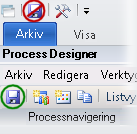
När du har angett ett villkor blir pilen grön (om det inte finns några villkor är den blå) och får en flaggsymbol (![]() ).
).
Konfigurera en XBOUND-process: Översikt